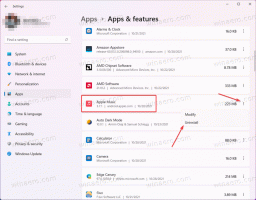Увімкнути прапорці для індикатора розкладки клавіатури MATE
Як ви, можливо, знаєте, MATE є форком Gnome 2 із традиційним інтерфейсом робочого столу, таким як панель завдань, системний лоток і меню програм. MATE розроблено разом з Linux Mint, який сьогодні є одним із найпопулярніших дистрибутивів Linux. У цій статті я хотів би показати вам, як увімкнути та встановити власні прапорці для індикатора розкладки клавіатури в MATE.
Реклама
У MATE, якщо у вас більше однієї розкладки клавіатури, на панелі (панелі завдань) з’являється спеціальний індикатор, який показує поточну розкладку клавіатури. За замовчуванням він показує дві літери для позначення розкладки, наприклад, en - для англійської, або ru для російської. Ось як це виглядає в Linux Mint 18.2:

Іншою корисною особливістю індикатора є можливість підтримувати розкладку клавіатури для кожного вікна програми або глобально для всіх запущених програм.
Однією з менш відомих опцій індикатора клавіатури в MATE є можливість показувати прапорці замість літер для позначення поточної розкладки. Цей параметр досить прихований і його потрібно ввімкнути за допомогою dconf. Найпростіший спосіб редагувати параметри dcong – це програма dconf-editor, інтерфейс якої нагадує regedit.exe у Windows.
Примітка. У моєму Linux Mint редактор dconf не встановлено. Мені довелося встановити його вручну. Ось як це можна зробити.
- відчинено Кореневий термінал.

- Тип
# apt-get встановити dconf-editor

Щоб увімкнути позначки для індикатора розкладки клавіатури MATE, вам потрібно зробити наступне.
- Візьміть гарний набір прапорців у форматі PNG. Наприклад, я буду використовувати ці:

- За допомогою свого улюбленого файлового менеджера створіть таку структуру каталогів:
/home/ваше ім'я користувача/.icons/flags
Ви можете заощадити свій час, відкривши новий екземпляр терміналу та ввівши таку команду:
mkdir -p ~/.icons/flags/
Це дозволить створити всі необхідні каталоги одночасно.

- Назвіть файли PNG за схемою іменування, яку використовує індикатор. Наприклад, ви повинні зберегти свій прапор США як us.png і ваш російський прапор як ru.png.
- Тепер натисніть кнопку Альт + F2 натисніть разом, щоб відкрити діалогове вікно «Запуск програми», і введіть dconf-редактор у текстовому полі. Вдарити Введіть щоб запустити програму.

- У редакторі dconf розгорніть дерево зліва до
/org/mate/desktop/peripherals/keyboard/indicator

- На правій панелі ввімкніть параметр «показати прапорці».

Вуаля, ви щойно застосували власні зображення прапорів до індикатора клавіатури MATE. Зміна набуде чинності миттєво.

Це воно.